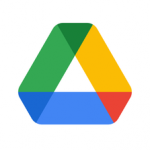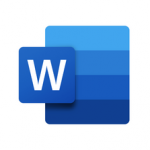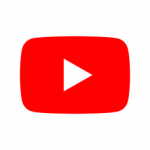iOS 10で機能強化された“メッセージ”アプリでは、iMessagesにコメントや画像・動画などを評価したり反応を送信・共有できる「タップバック(Tapback)」機能が搭載されました。Facebookではおなじみのあのリアクションボタン機能がiPhoneなどのiOSデバイスにもソーシャル機能が実装されたということですね。

この機能は、届いたメッセージにだけでなく、自分のコメントや送信した画像・動画などにも付けることができます。「タップバック(Tapback)」機能を使えば、メッセージの着信のたびにコメントして無限ループに入り込むことも無くなります。コメントにリアクションを付けるだけで、相手にも反応したことが伝わるのでとても使い勝手の良い新機能です。
コメントへの反応や評価を“タップバック”する方法
メッセージアプリに届いた、あるいは送信したコメントや画像・動画に「タップバック(Tapback)」機能を使って反応するには、単にタップバックしたいコメントや画像・動画をタップし、現れた吹き出しの中から自分の感情に近いアイコンを選んでタップするだけです。
- まずは、“メッセージ”アプリを立ち上げます。ここでタップバックしたいメッセージを探します。“メッセージ”アプリにメッセージがひとつもない場合にはタップバック機能を使うことはできないので、あしからず!その場合には誰かと新しいメッセージのやり取りをしてください。

- タップバックしたいメッセージを見つけたら、そのメッセージなり動画・画像をタップします。
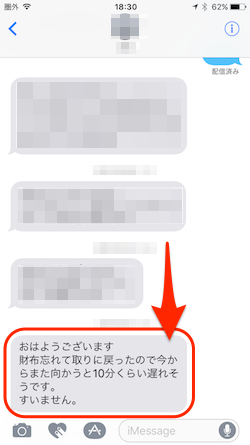
- “メッセージ”アプリ内のメッセージなり動画・画像をタップすると、以下のスクリーンショットのように、感想・反応を表す“ハート”“好き”“嫌い”“笑う”“感嘆符”“疑問符”の6つのアイコンがポップアップ表示されます。この中からメッセージへの感想・反応として自分の感情に近いものをタップします。タップした感想・反応は即送信されます。
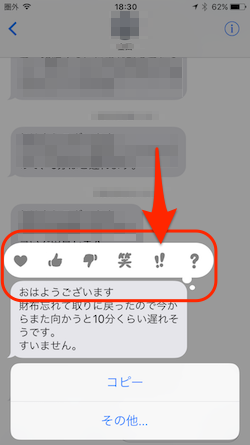
- メッセージなり動画・画像をタップすると、選んだアイコンがメッセージ横にブルーのアイコンとして表示されます。
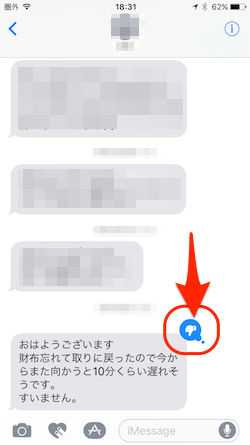
“タップバック”した感想・反応を取り消すには?
“タップバック”した感想・反応を取り消すには、単純に再度“タップバック”を表示して選ばれているアイコンをタップするだけです。
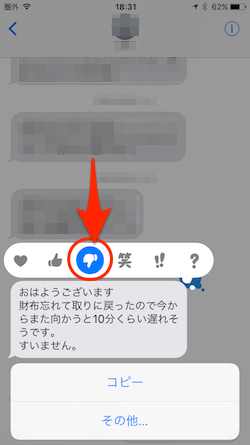
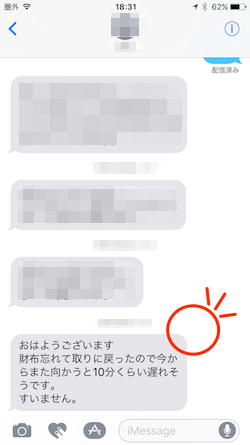
別のアイコンに変更する場合にも、単純に他のアイコンをタップするだけです。
この「タップバック(Tapback)」機能は、どう答えていいやら、反応していいやらと悩んでしまうようなメッセージが届いた時にも、とても便利です。是非使ってみましょう!
こちらもチェック!